设置 Clash Verge Windows 客户端
非官方客户端
Clash Verge 不是 233 Network 的官方客户端,我们建议客户在受支持的系统上都使用我们的官方客户端。
从 客户端下载 页面下载 Clash Verge Windows 客户端
下载时您可能会遇到这样的警告:
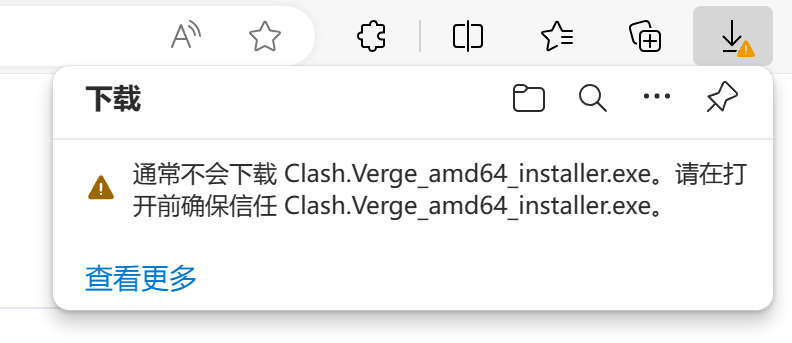
您需要将鼠标指向如图所示的三个点处,然后点击:
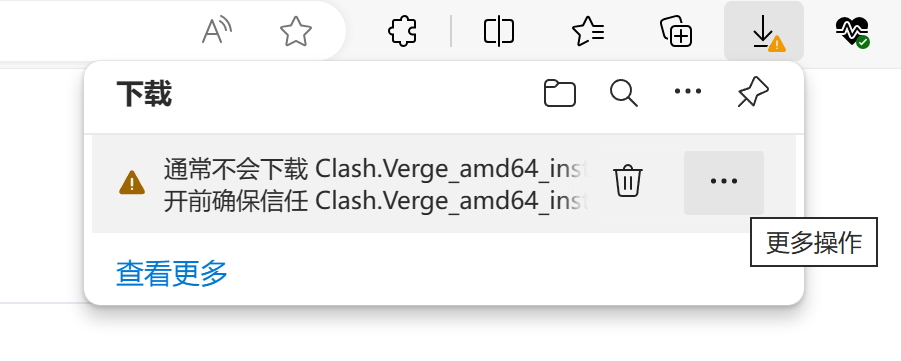
在菜单中选择「保留」:
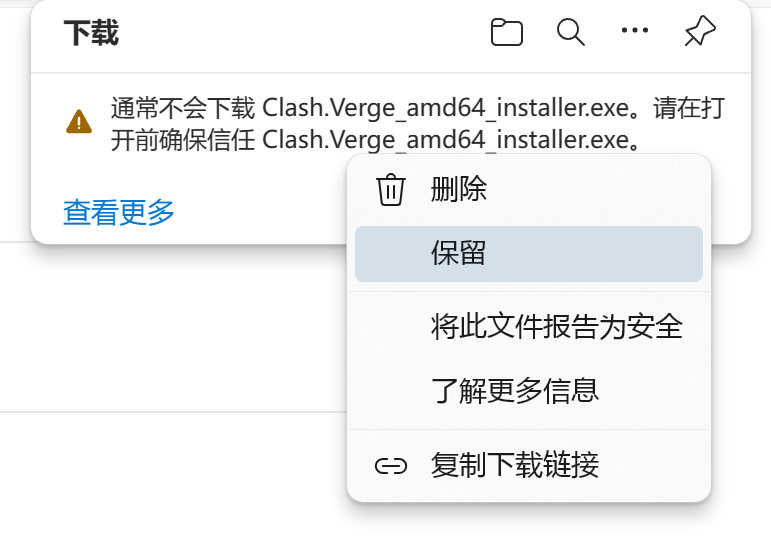
在新页面中点击显示「显示详细信息」:
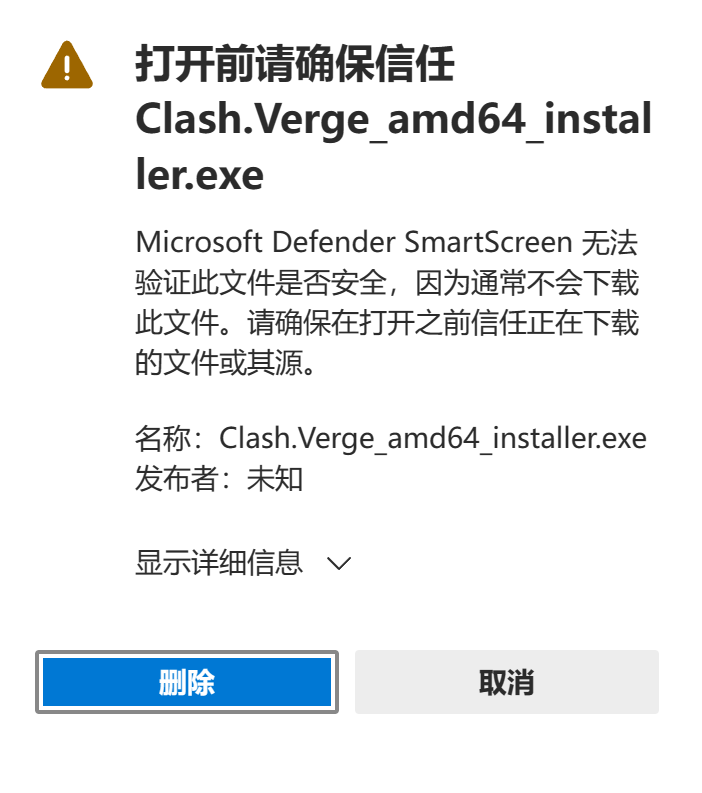
最后选择「仍然保留」即可:
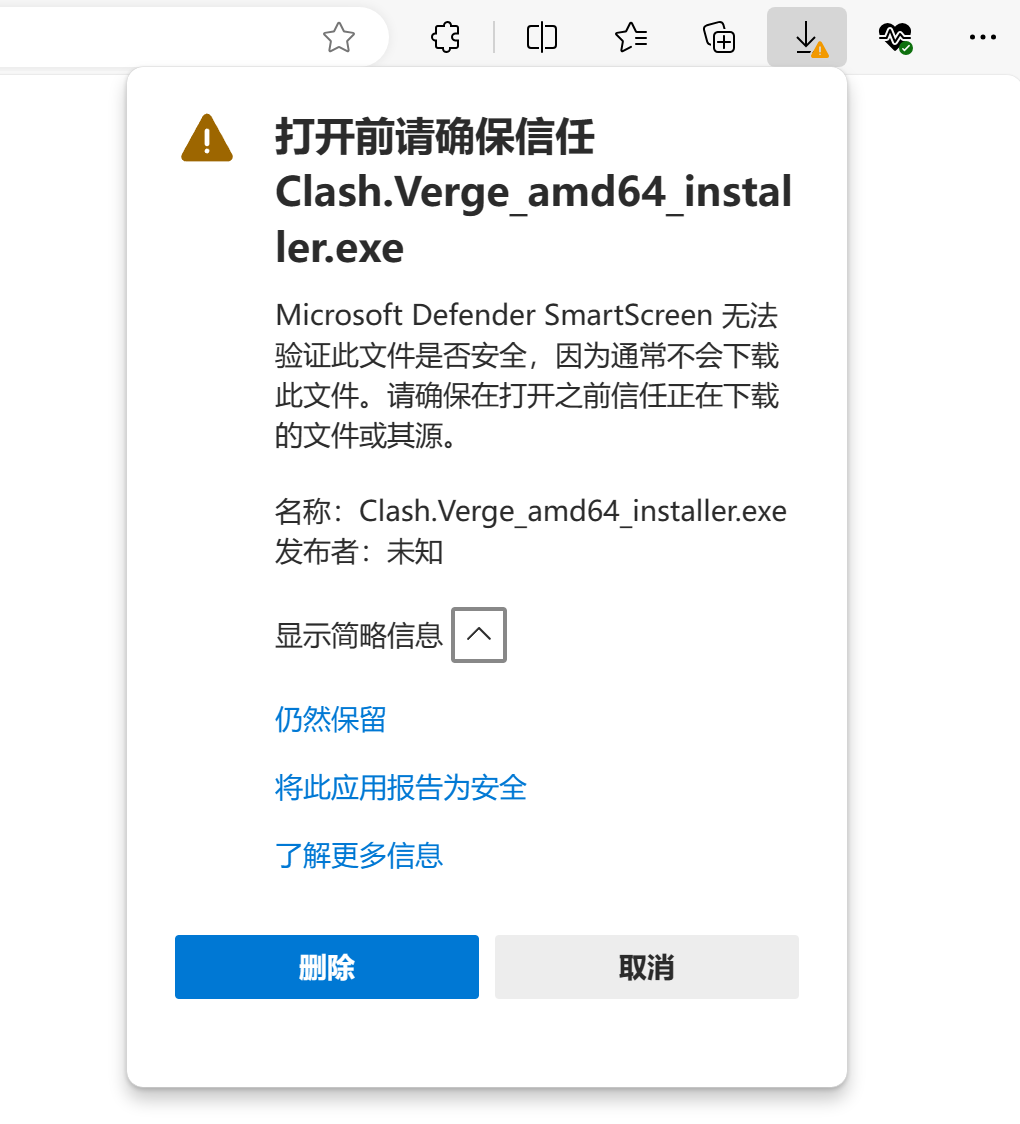
登录 233 Network 用户中心并点击您购买的服务以查看详细信息
将页面滚动到底部的「按客户端订阅」,找到「适用于 Clash」:
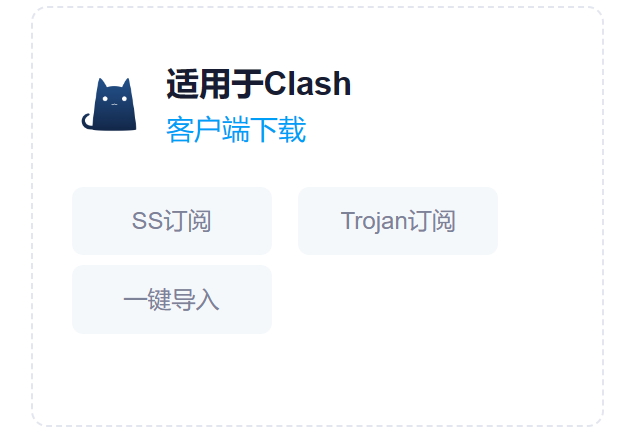
点击「一键导入」,您的浏览器可能会弹出以下提示:
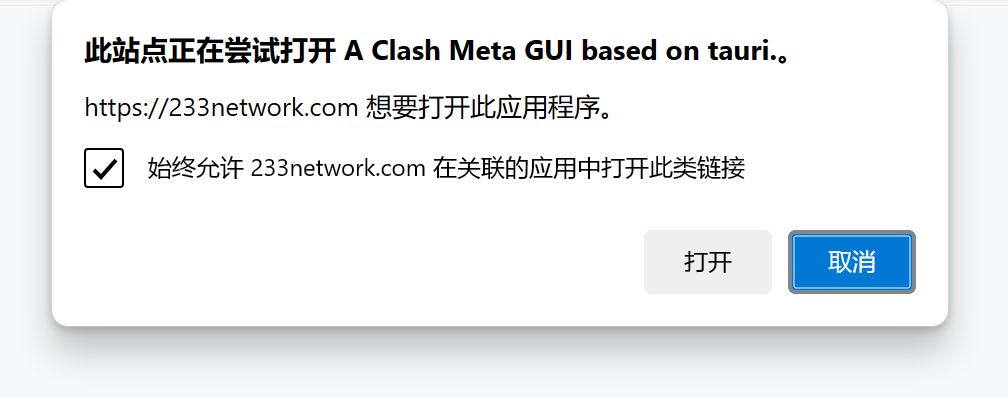
勾选「始终允许」后点击「打开」
Clash Verge 会提示导入成功。打开 Clash Verge,找到左侧的「订阅」,点击「233Network」:
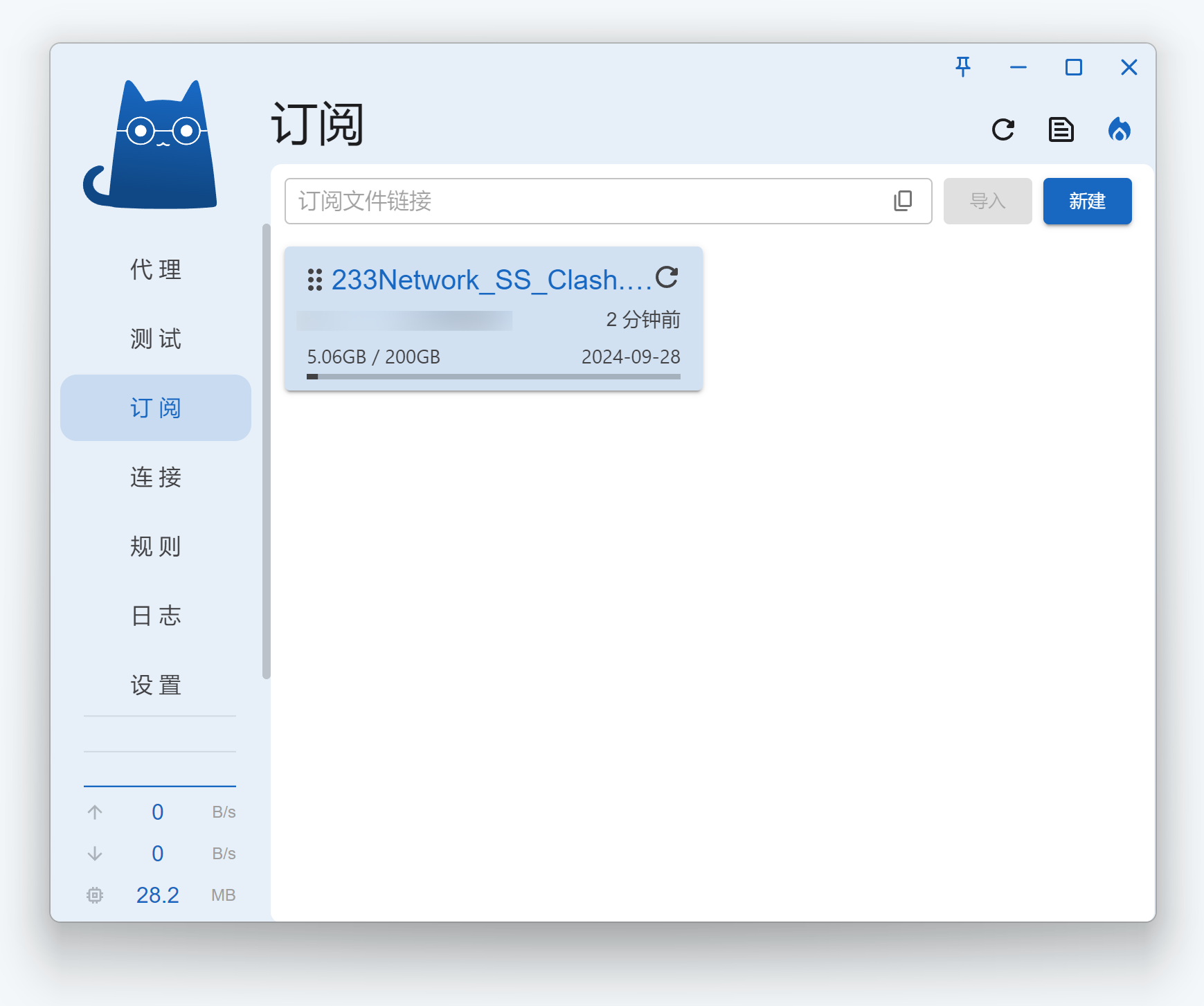
Windows 安全中心可能会弹出提示询问你是否允许 Clash-Meta 的网络访问,请选择允许:
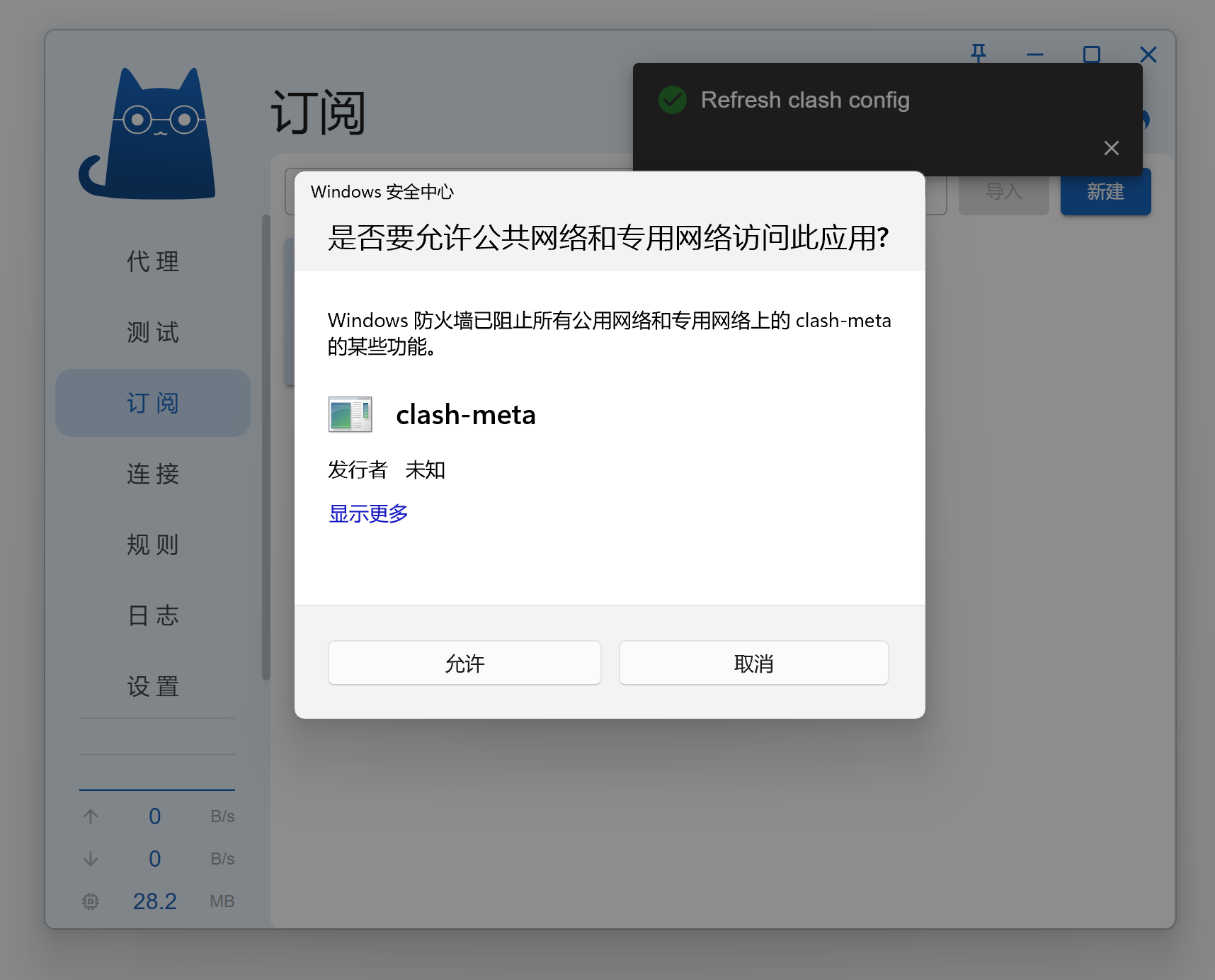
回到 Clash Verge 界面,点击左侧的「代理」,选择一个节点。我们的配置文件允许您为某些服务选择单独的节点。
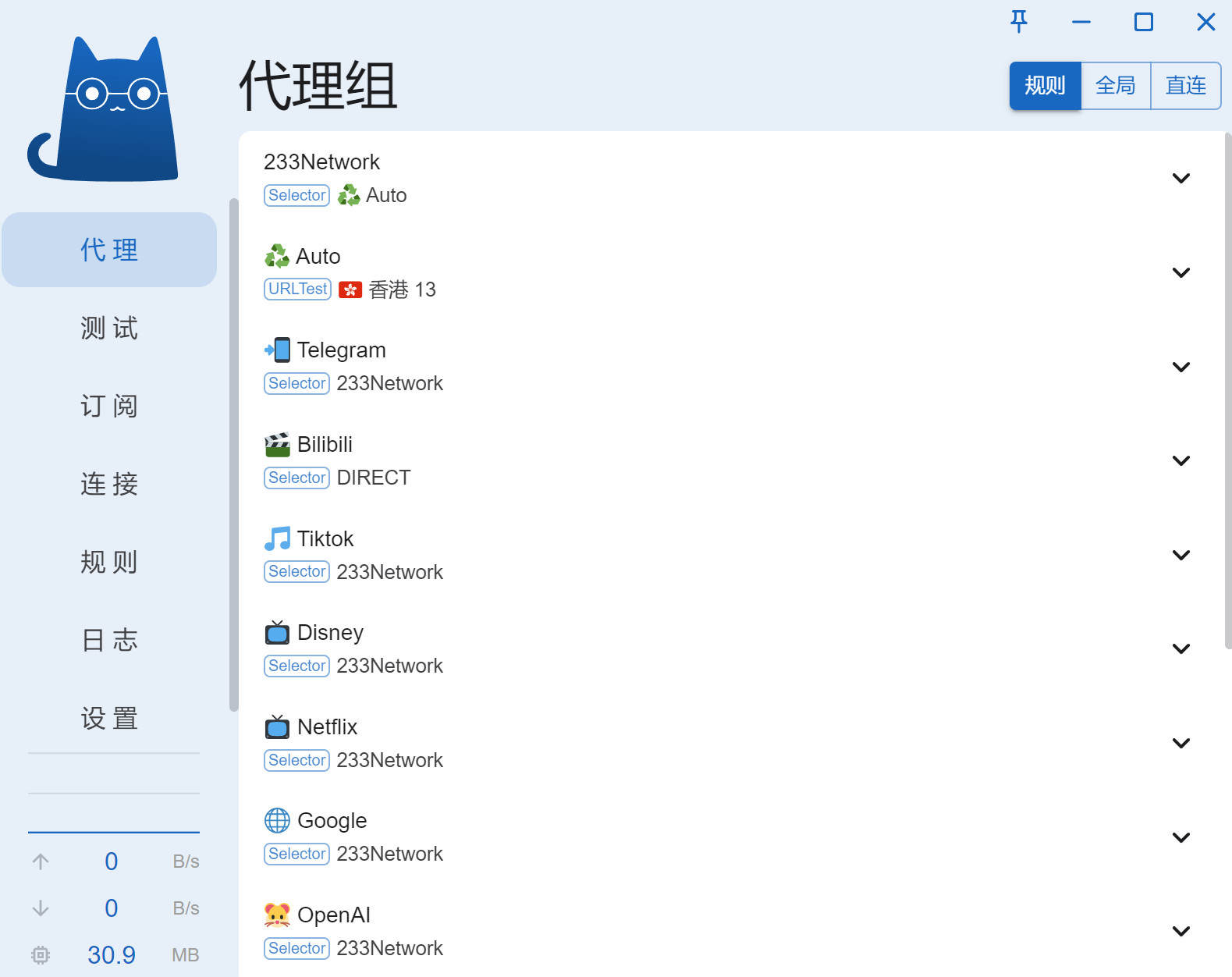
在 Clash Verge 界面点击左侧的「设置」,然后打开「系统代理」的开关。这时您就可以使用浏览器访问境外网络了。

如果您发现某些应用程序(例如 Discord)不能使用,这是因为这些程序并不使用系统代理,您需要为 Clash Verge 设置 TUN 模式,以便将整个电脑上的流量都通过 Clash Verge。这可能会显著增加您的流量消耗,并导致更快用尽高速流量。
打开 Clash Verge 界面,点击「设置」,然后点击「服务模式」右侧的盾牌图标:
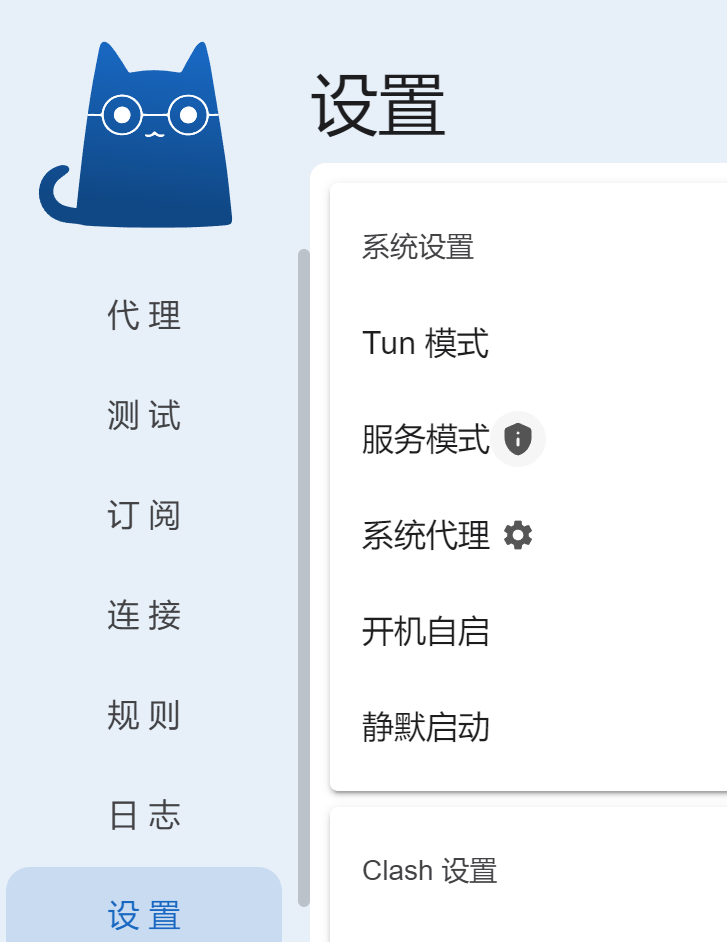
选择「Install」来安装服务
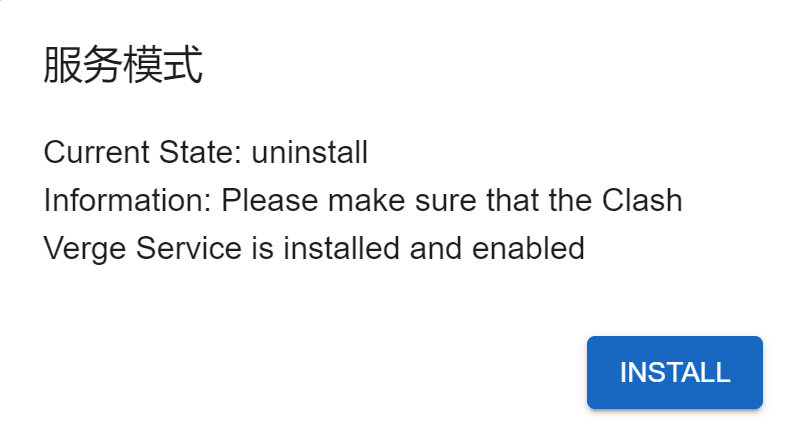
然后打开「Tun 模式」的开关

Clash Verge 不是 233 Network 的官方客户端,我们建议客户在受支持的系统上都使用我们的官方客户端。
下载和安装客户端
从 客户端下载 页面下载 Clash Verge Windows 客户端
下载时您可能会遇到这样的警告:
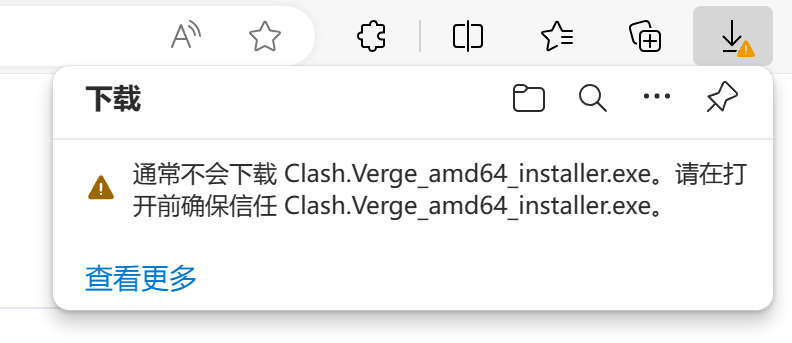
您需要将鼠标指向如图所示的三个点处,然后点击:
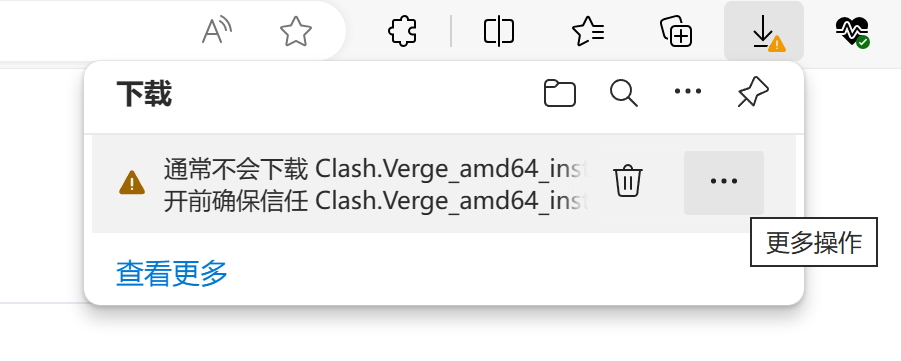
在菜单中选择「保留」:
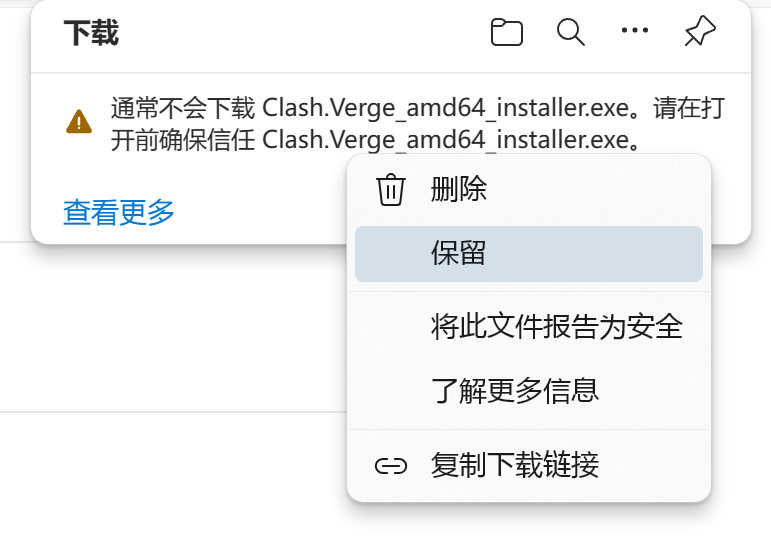
在新页面中点击显示「显示详细信息」:
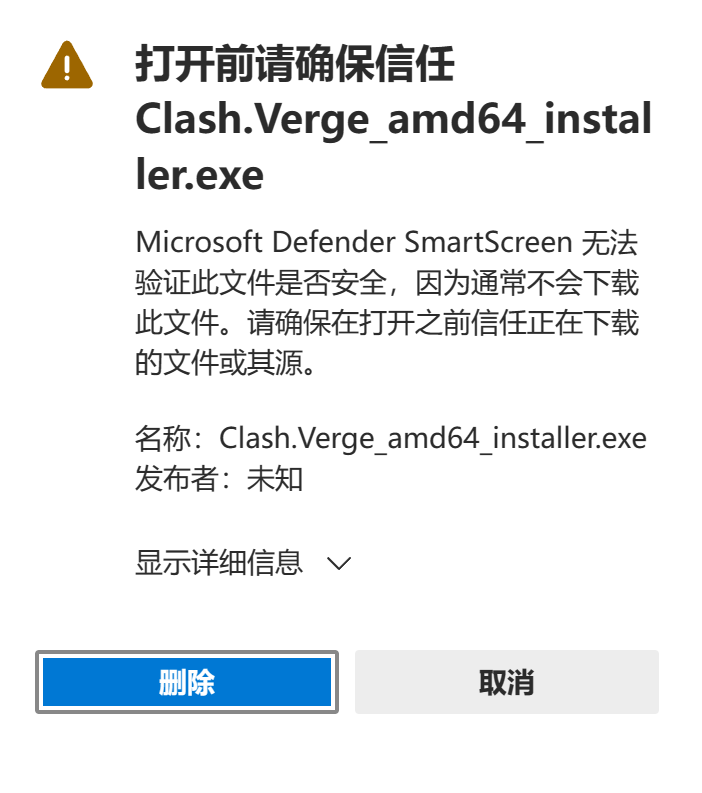
最后选择「仍然保留」即可:
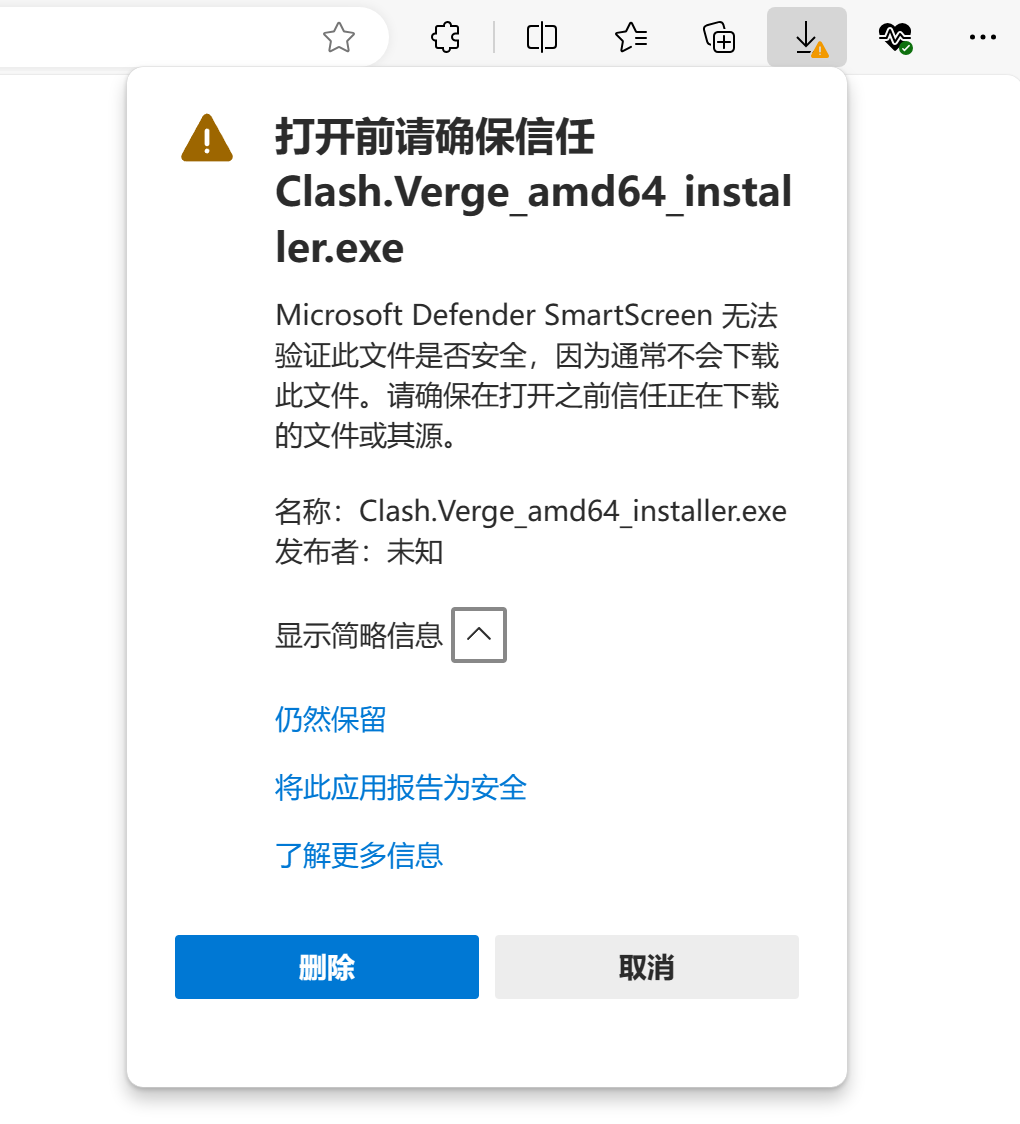
设置客户端
登录 233 Network 用户中心并点击您购买的服务以查看详细信息
将页面滚动到底部的「按客户端订阅」,找到「适用于 Clash」:
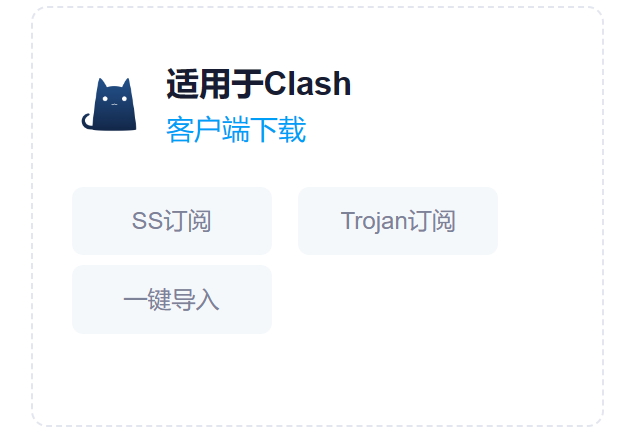
点击「一键导入」,您的浏览器可能会弹出以下提示:
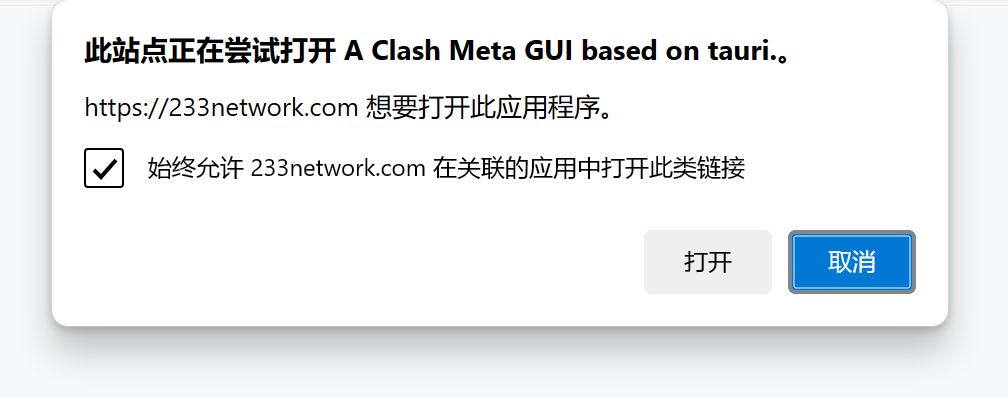
勾选「始终允许」后点击「打开」
Clash Verge 会提示导入成功。打开 Clash Verge,找到左侧的「订阅」,点击「233Network」:
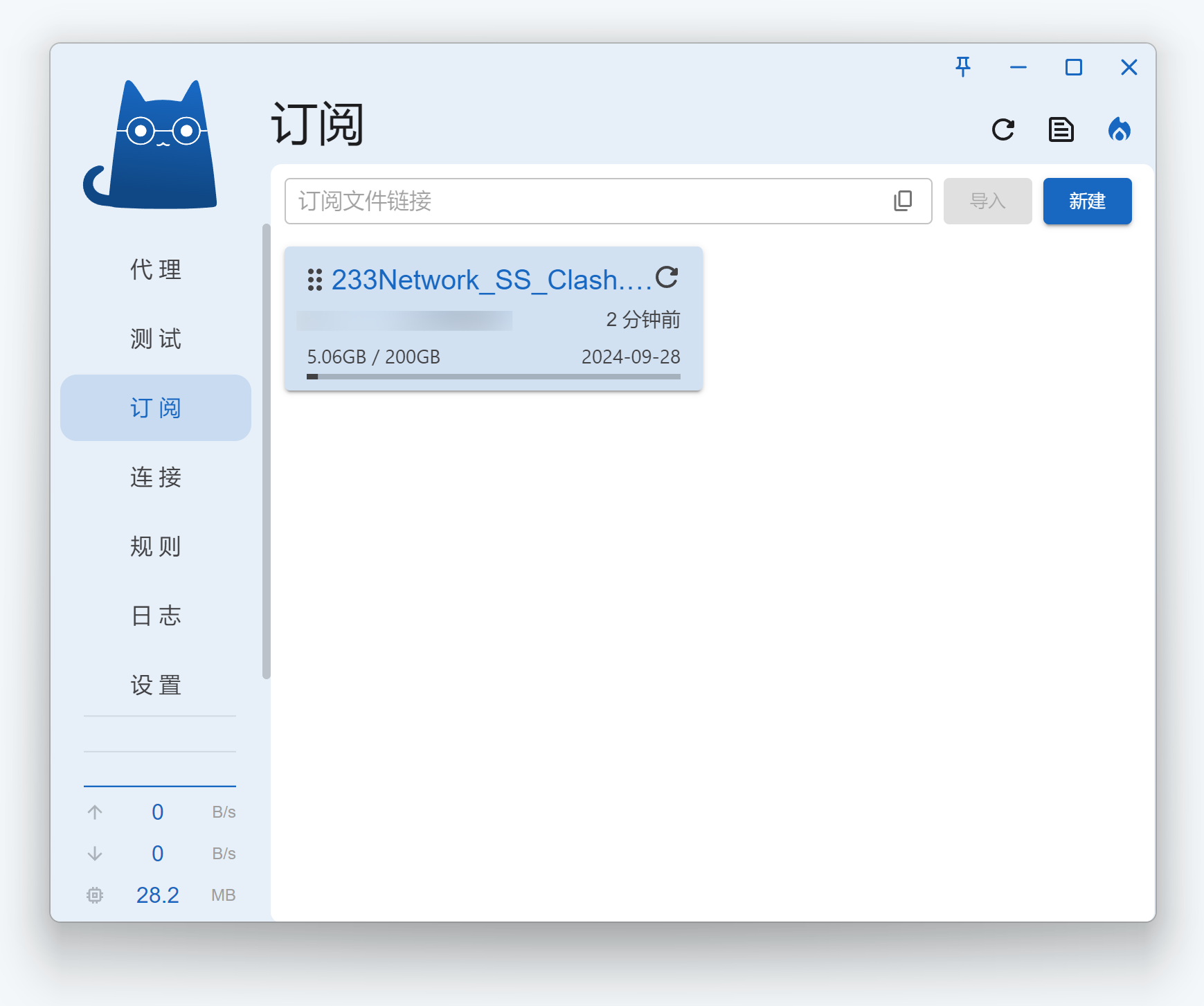
Windows 安全中心可能会弹出提示询问你是否允许 Clash-Meta 的网络访问,请选择允许:
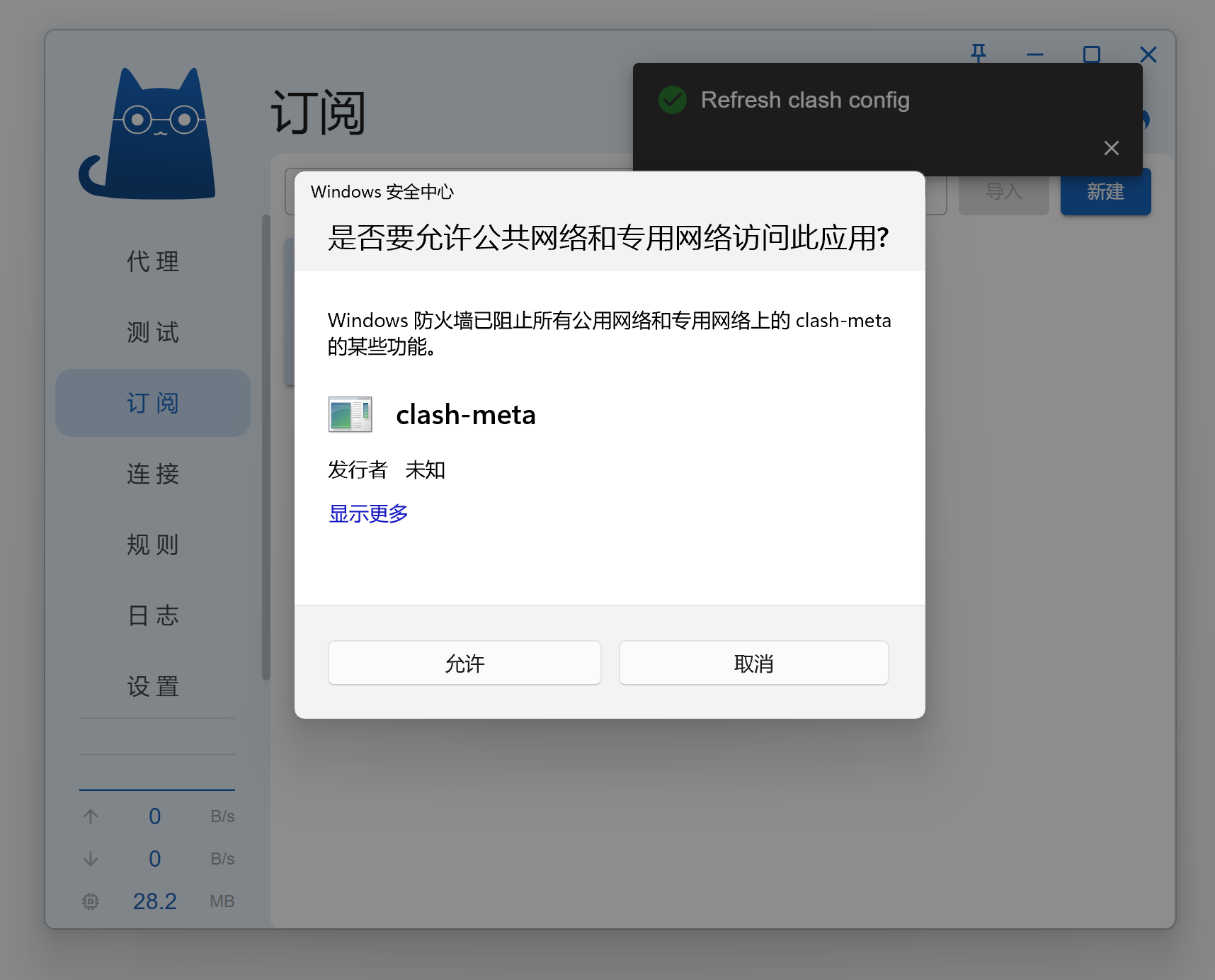
回到 Clash Verge 界面,点击左侧的「代理」,选择一个节点。我们的配置文件允许您为某些服务选择单独的节点。
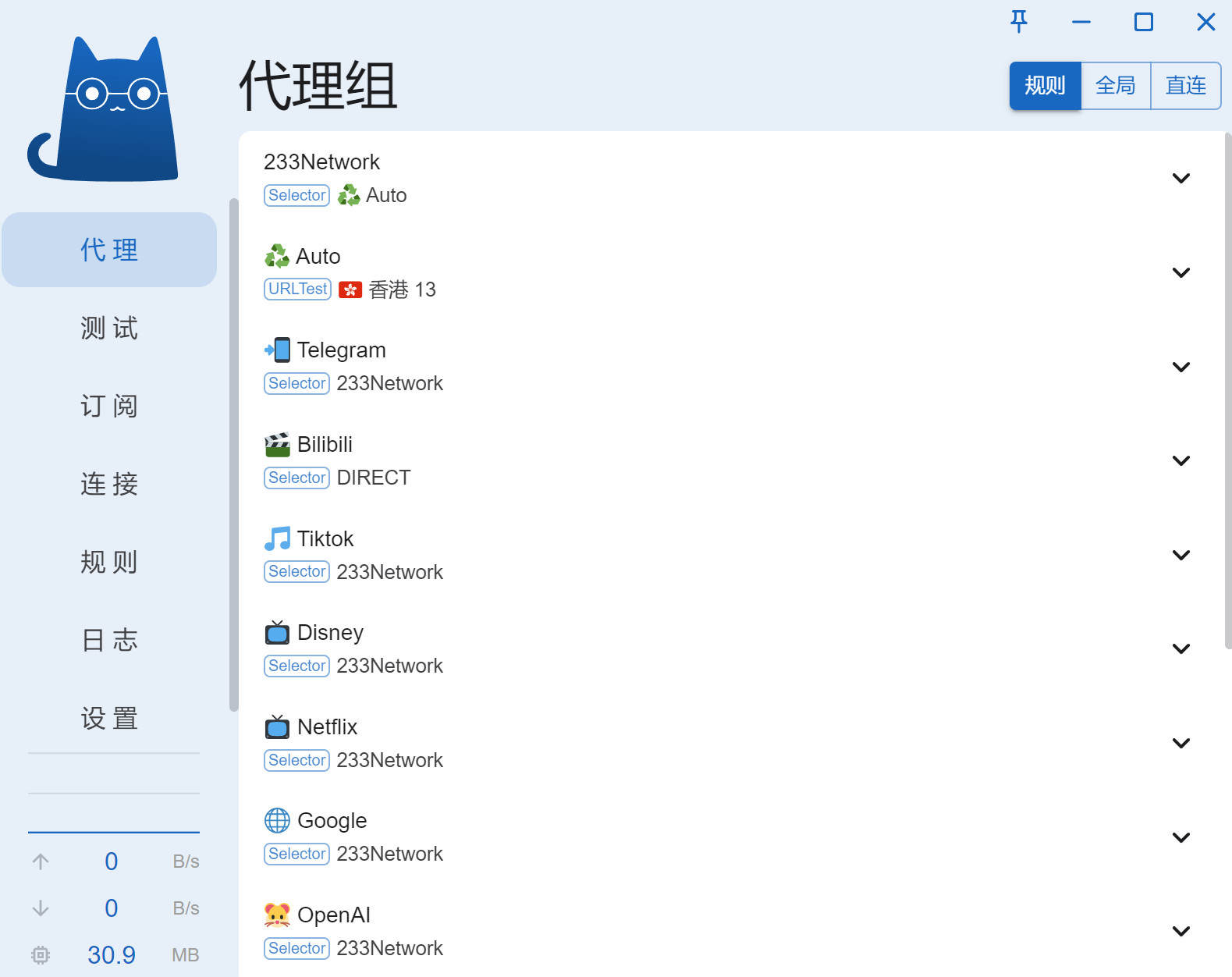
在 Clash Verge 界面点击左侧的「设置」,然后打开「系统代理」的开关。这时您就可以使用浏览器访问境外网络了。

TUN 模式
如果您发现某些应用程序(例如 Discord)不能使用,这是因为这些程序并不使用系统代理,您需要为 Clash Verge 设置 TUN 模式,以便将整个电脑上的流量都通过 Clash Verge。这可能会显著增加您的流量消耗,并导致更快用尽高速流量。
打开 Clash Verge 界面,点击「设置」,然后点击「服务模式」右侧的盾牌图标:
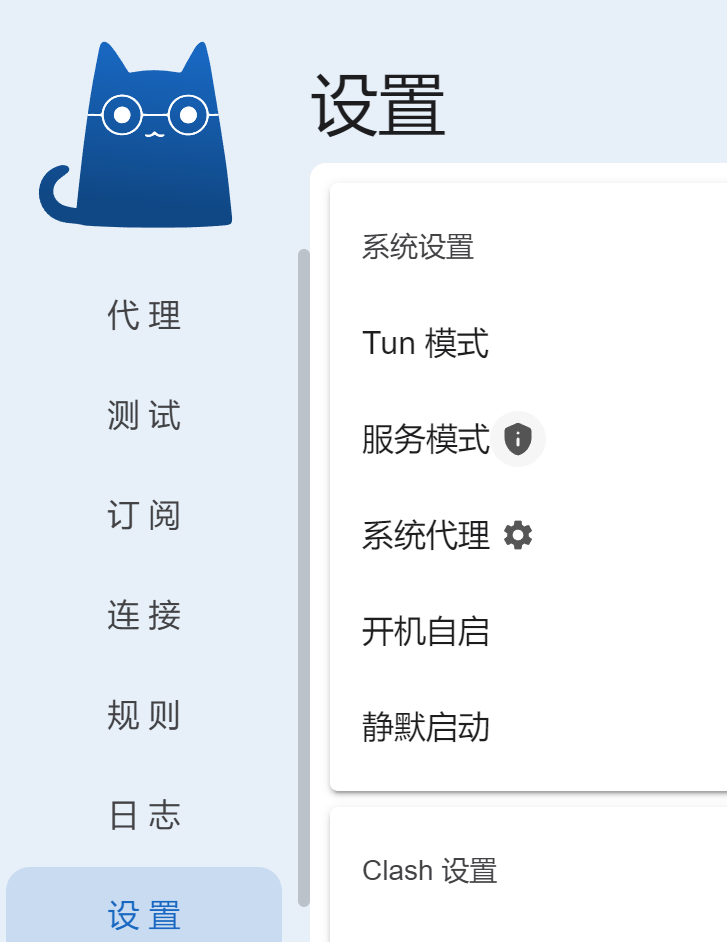
选择「Install」来安装服务
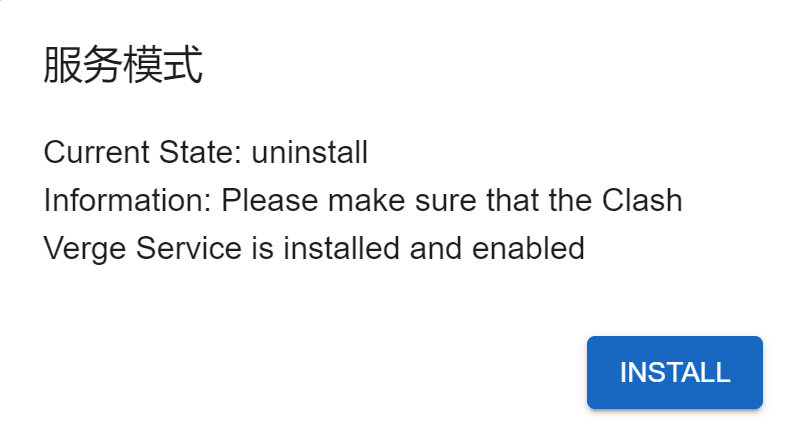
然后打开「Tun 模式」的开关

更新于: 17/04/2024
谢谢!